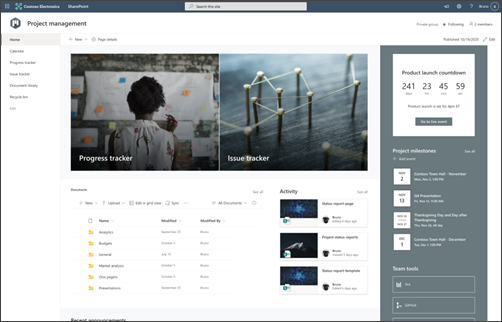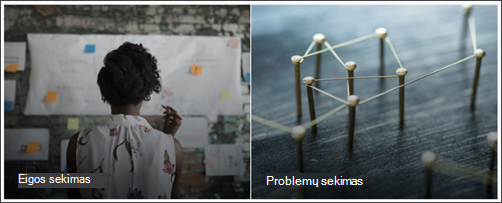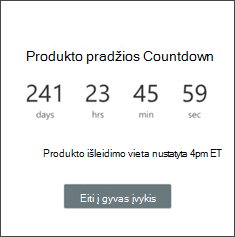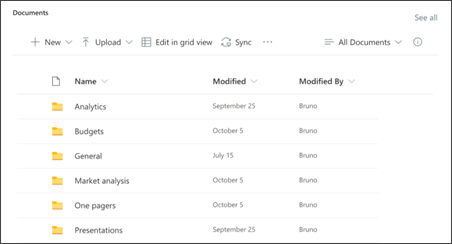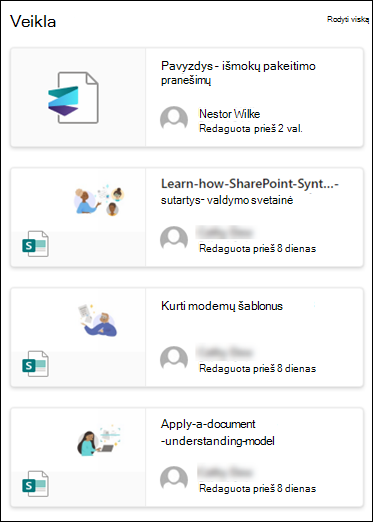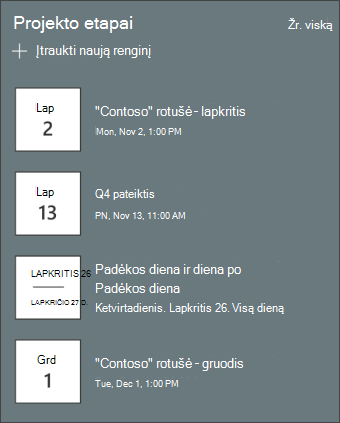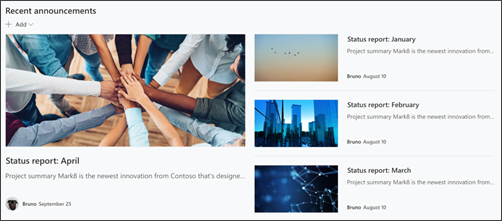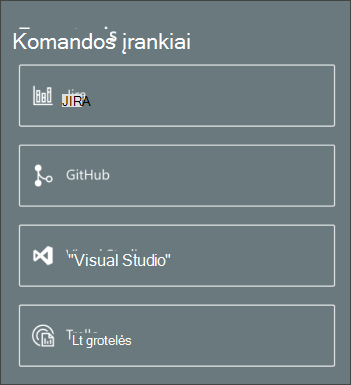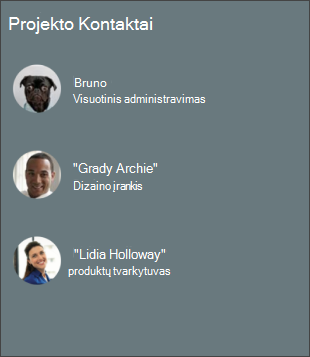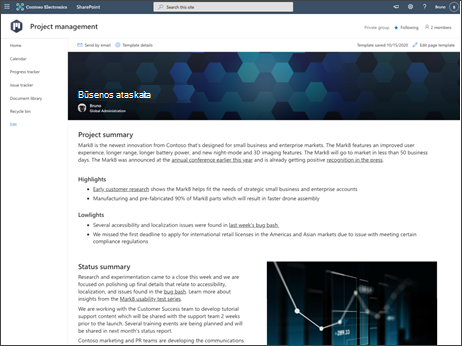"SharePoint Project" valdymo svetainės šablono naudojimas
Taikoma
Projektų valdymo svetainės šablonas yra komandos svetainė , sukurta kaip vidinis pagrindinis puslapis projekto komandai. Sukurkite komandos bendradarbiavimo erdvę, kurioje galėsite bendrinti projekto naujinimus, skelbti susitikimo pastabas ir pasiekti komandos dokumentus.
Šiame straipsnyje bendriname elementus, esančius "SharePoint Project" valdymo svetainės šablone, ir aptariame, kaip galite tinkinti svetainę, kad ji taptų jums pritaikyta.
Pastabos:
-
Šis šablonas yra "Microsoft 365" prijungtas šablonas. Kai komanda kuriama naudojant šį šabloną, svetainei ir komandai pritaikomas prijungtas "SharePoint" šablonas.
-
"SharePoint" komponentai, pvz., puslapiai, sąrašai ir "Power Platform" integravimas, automatiškai įtraukiami ir susiejami kaip skirtukai komandos kanale Bendras. Vartotojai gali redaguoti šiuos puslapius ir sąrašus tiesiai iš "Teams". Jei reikia daugiau informacijos,
Svetainės funkcijos
-
Tinkinamą svetainę, kurioje yra iš anksto įvestų vaizdų, puslapio dalių ir turinio, kad paskatintumėte svetainės redaktorius atlikti tinkinimus, kad komandos galėtų bendradarbiauti.
-
Parengtas naudoti projekto būsenos ataskaitos šablonas leidžia lengvai publikuoti ir bendrinti projekto naujinimus su savo komanda ir partneriais.
-
Naudokite„Microsoft“ sąrašai, kad sukurtumėte projekto stebėjimo ir problemų sekimo sąrašą, kuris padėtų valdyti ir sekti projekto informaciją su komanda.
Pastabos:
-
Kai kurios funkcijos organizacijose, kurios pasirinko tikslinio leidimo programą, įvedamos palaipsniui. Tai reiškia, kad ši funkcija dar gali būti nerodoma arba ji gali atrodyti kitaip, nei aprašyta žinyno straipsniuose.
-
Kai taikote šabloną esamai svetainei, jūsų turinys nebus automatiškai sulietas su naujuoju šablonu. Vietoj to esamas turinys bus saugomas kaip pasikartojantis puslapis svetainės turinyje.
Pirmiausia vykdykite nurodymus, kaip įtraukti šabloną į naują arba esamą svetainę.
Pastaba: Turite turėti svetainės savininko teises, kad galėtumėte įtraukti šį šabloną į savo svetainę.
Susipažinkite su iš anksto įvestu svetainės turiniu, puslapio dalimis ir puslapiais ir nuspręskite, kokie svetainės tinkinimai bus būtini, kad atitiktų jūsų organizacijos prekės ženklą, balsą ir bendrą verslo tikslą.
Iš anksto užpildytos svetainės, sąrašo ir naujienų skelbimo šablono turinys:
-
Pagrindinis puslapis – suteikia nukreipimo vietą komandoms, kad komandos galėtų lengvai bendrinti turinį, bendradarbiauti ir gauti projekto naujinimus
-
Kalendorius – rodo komandos "Outlook" kalendorių
-
Project tracke r list - Keep track of all work progress related to thecoming project. Tinkinkite šį sąrašo šabloną redaguodami sąrašo teksto laukus.
-
Problemų sekimo sąrašas – sekite visas problemas, kurios gali kilti projekto būdu. Tinkinkite šį sąrašo šabloną redaguodami sąrašo teksto laukus.
-
Dokumentų biblioteka – paprasta ir saugi prieiga prie projekto failų
-
Šiukšlinė – suteikia prieigą prie neseniai atmesto su projektu susijusio turinio
-
Būsenos ataskaitos šablonas – Naudokite šį paruoštą šabloną, kad lengvai publikuotumėte projekto būsenos ataskaitas savo komandai. Tinkinkite šį naujienų skelbimo šabloną redaguodami sąrašo teksto ir vaizdo puslapio dalis.
Įtraukę projekto valdymo svetainės šabloną, metas jį tinkinti ir pritaikyti pagal savo poreikius. Norėdami pradėti redaguoti svetainę, viršutiniame dešiniajame kampe pasirinkite Redaguoti . Dabar galite pradėti redaguoti visas puslapio dalis ir kitus elementus svetainėje.
Pastaba: Norėdami redaguoti "SharePoint" svetainę, turite būti svetainės savininkas arba svetainės narys.
|
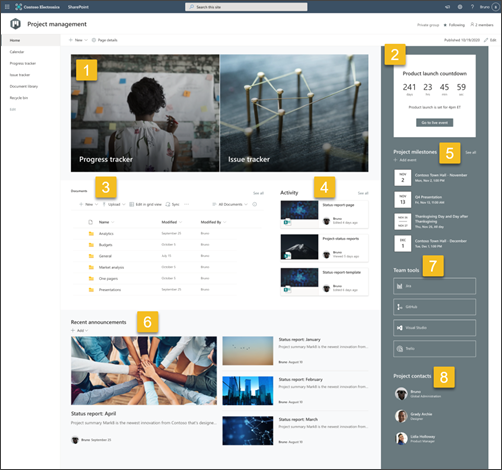 |
Tinkinkite savo svetainės išvaizdą, svetainės naršymą, puslapio dalis ir turinį pagal skaitytojų ir organizacijos poreikius. Atlikdami tinkinimus įsitikinkite, kad svetainė veikia redagavimo režimu, svetainės viršuje dešinėje pasirinkdami Redaguoti . Kai dirbate, įrašyti kaip juodraštį arba iš naujo publikuoti keitimus, kad keitimai būtų matomi žiūrovams.
1. Naudokite puslapio dalį "Hero", kad paryškintumėte projekto būseną
-
Pirmiausia pasirinkite puslapio dalį "Hero" ir pasirinkite Redaguoti ypatybes (
-
Tada pasirinkite sluoksnio ir plytelės parinktis, kurios geriausiai atitinka organizacijos poreikius.
Peržiūrėkite skirtingus maketus ir sužinokite daugiau apiepuslapio dalies "Hero" redagavimą.
2. Naudokite countdown laikmačio puslapio dalį, kad komandos nariai žinotų, kiek liko laiko
-
Pradėkite pasirinkdami countdown laikmačio puslapio dalį ir pasirinkdami Redaguoti ypatybes (
-
Įtraukite įvykio datą ir laiką .
-
Pasirinkite laikmačio rodymo formatą .
-
Įtraukite veiksmą Skambinti į veiksmą pakeisdami persidengiantį tekstą ir įtraukite saitą į daugiau informacijos.
-
Tinkinkite puslapio dalies fono vaizdą pasirinkdami Keisti, pasirinkdami vaizdo šaltinį ir Pasirinkdami Įterpti.
Sužinokite daugiau apie countdown laikmačio puslapio dalies naudojimą.
3. Naudokite dokumentų bibliotekos puslapio dalį, kad suteiktumėte greitą prieigą prie išteklių
-
Norėdami pakeisti dokumentų bibliotekos puslapio dalies rodinio arba aplanko šaltinį, pasirinkite Redaguoti ypatybes (
-
Norėdami redaguoti dokumentų bibliotekos aplankus, žymas ir turinį, eikite į biblioteką dalyje Svetainės turinys. Redaguokite ir jūsų turinys bus atnaujintas puslapio dalyje.
Sužinokite daugiau apie dokumentų bibliotekos puslapio dalies naudojimą.
4. Naudokite svetainės veiklos puslapio dalį, kad visada atnaujintumėte komandos veiklą
-
Pirmiausia pasirinkite puslapio dalį Svetainės veikla ir pasirinkite Redaguoti ypatybes (
-
Įveskite skaičių į įrankių komplektą dalyje Rodyti šį daug elementų vienu metu.
Sužinokite daugiau apie svetainės veiklos puslapio dalies naudojimą.
5. Naudokite įvykių puslapio dalį datoms ir terminams sekti
-
Pirmiausia pasirinkite puslapio dalį Įvykiai ir pasirinkite Redaguoti ypatybes (
-
Pasirinkite šaltinį.
-
Tada pasirinkite datos diapazoną , kuris turėtų būti rodomas svetainėje.
-
Tada pasirinkite maketą.
-
Pasirinkite Maksimalus elementų, kurie turėtų būti šioje puslapio dalyje, skaičių.
Sužinokite daugiau apieįvykių puslapio dalį.
6. Naudokite puslapio dalį Naujienos, kad pabrėžtumėte projekto komandos pranešimus ir renginio galimybes.
-
Pradėkite pasirinkdami puslapio dalį Naujienos ir pasirinkdami Redaguoti ypatybes (
-
Tada pasirinkite naujienų šaltinį , kuriame yra norima rodyti informacija.
-
Pasirinkite Maketas, Peržiūros parinktys ir Filtras , kuriuose geriausiai rodomi organizacijos komandos nariai.
-
Sekcijoje Tvarkyti nustatykite tvarką, kuria turi būti rodomos naujienos.
Sužinokite daugiau apie puslapio dalies Naujienos naudojimą.
7. Sparčiųjų saitų puslapio dalį naudokite norėdami sudaryti dažnai naudojamų projekto įrankių sąrašą.
-
Eikite į sparčiųjų saitų puslapio dalį ir pasirinkite saitą, tada – Redaguoti ypatybes (
-
Jei reikia, redaguokite saitą, pavadinimą, piktogramą ir aprašą.
-
Norėdami įtraukti saitą, pasirinkite + Įtraukti saitų.
Peržiūrėkite įvairių tipų maketus ir redagavimo parinktis sparčiųjų saitų puslapio dalyje.
8. Naudokite žmonės puslapio dalį, kad būtų pateikti pagrindiniai projektų kontaktiniai centrai
-
Pirmiausia panaikinkite puslapio dalies žmonės vaizdą.
-
Dešinėje raskite įrankių komplektą (
-
žmonės puslapio dalyje pasirinkite Redaguoti ypatybes (
-
Įveskite asmens vardą arba grupės pavadinimą, tada pasirinkite Įrašyti.
Sužinokite daugiau apie žmonės puslapio dalį.
Tinkinti šiuos svetainės puslapius:
-
Project tracke r list - Keep track of all work progress related to thecoming project. Tinkinkite šį sąrašo šabloną redaguodami sąrašo teksto laukus.
-
Problemų sekimo sąrašas – sekite visas problemas, kurios gali kilti projekto būdu. Tinkinkite šį sąrašo šabloną redaguodami sąrašo teksto laukus.
-
Būsenos ataskaitos šablonas – Pasiekite šį šabloną dalyje Parametrai , tada Svetainės turinys. Naudokite šį paruoštą šabloną, kad lengvai publikuotumėte projekto būsenos ataskaitas savo komandai. Tinkinkite šį naujienų skelbimo šabloną redaguodami sąrašo teksto ir vaizdo puslapio dalis.
Išvaizdos ir svetainės naršymo tinkinimas
Prieš bendrindami svetainę su kitais, užmeskite svetainėje baigiamuosius veiksmus, kad vartotojai galėtų rasti svetainę, lengvai naršyti saitus ir puslapius bei greitai pasiekti svetainės turinį.
-
Redaguokite dokumentų bibliotekas atnaujindami aplankų pavadinimus ir nusiųsdami išteklius.
-
Redaguoti ir tinkinti svetainės naršymą.
-
Pakeiskite svetainės išvaizdą tinkindami temą, logotipą, antraštės maketus ir svetainės išvaizdą.
-
Įtraukite arba pašalinkite puslapius į šią svetainę arba svetainės naršymą , kad tilptų esamas turinys.
-
Pasirinkite susieti šią svetainę su koncentratoriaus svetaine organizacijoje arba, jei reikia, įtraukti šią svetainę į esamą koncentratoriaus svetainės naršymą .
Bendrinkite svetainę su kitais, kai ją tinkinsite, peržiūrėsite ir publikuosite galutinį juodraštį.
-
Pasirinkite Parametrai , tada– Svetainės teisės.
-
Tada pasirinkite Kviesti žmones , tada pasirinkite Įtraukti narių į grupę , tada Įtraukti , kad suteiktumėte visišką prieigą prie komandos svetainės turinio, bendrinamų išteklių, pvz., komandos "Outlook" kalendoriaus ir redagavimo teisių svetainėje.
-
Tada pasirinkite Kviesti žmones , tada Bendrinti tik svetainę , tada Įrašyti, kad bendrintumėte svetainę, bet ne bendrinamus išteklius arba svetainės redagavimo teises.
Sužinokite daugiau apie komandos svetainės parametrų, svetainės informacijos ir teisių valdymą.
Sukūrus ir paleidus svetainę, kitas svarbus etapas yra svetainės turinio išlaikymas. Įsitikinkite, kad turite planą, kaip atnaujinti turinį ir puslapio dalis.
Geriausia svetainės priežiūros praktika:
-
Svetainės priežiūros planas – nustatykite svetainės turinio peržiūros tvarkaraštį tiek kartų, kiek reikia, kad užtikrintumėte, kad turinys vis dar tikslus ir aktualus.
-
Reguliariai skelbkite naujienas – išplatinkite naujausius pranešimus, informaciją ir būseną visoje organizacijoje. Sužinokite, kaip įtraukti naujienų įrašą komandos svetainėje arba informacijos svetainėje ir parodyti kitiems, kurie paskelbs pranešimus, kaip jie gali naudoti "SharePoint" naujienas.
-
Patikrinkite saitus ir puslapio dalis – atnaujinkite saitus ir puslapio dalis, kad užtikrintumėte, kad išnaudotumėte visą savo svetainės vertę.
-
Naudokite analizę norėdami pagerinti įsitraukimą – peržiūrėkite svetainės naudojimą naudodami įtaisytąją naudojimo duomenų ataskaitą, kad gautumėte informacijos apie populiarų turinį, apsilankymus svetainėje ir kt.
-
Periodiškai peržiūrėkite savo svetainės parametrus – sukūrę svetainę programoje "SharePoint", galite keisti svetainės parametrus, svetainės informaciją ir teises .
Daugiau tinkinimo išteklių
Sužinokite daugiau apie "SharePoint" svetainių planavimą, kūrimą ir priežiūrą .